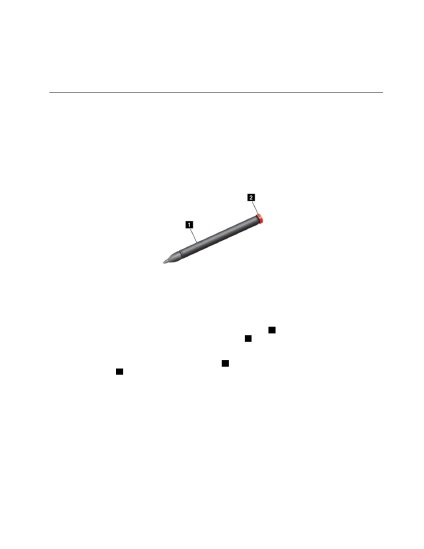
Dezactivarea tastaturii de pe ecran
Pentru a utiliza tastatura fizică, conectați doar dispozitivul extern
Tastatură USB sau tastatură Bluetooth wireless. Tastatura de pe ecran va fi automat
este dezactivat.
Utilizând pixul ThinkPad Tablet Pen
Acumulatorul ThinkPad Tablet Pen vă permite să introduceți textul în mod normal
într-un fel, precum și a face note, adnota fișiere PDF și a crea
desene în aplicații pentru crearea și editarea imaginilor, cum ar fi ezPDF și Notes Mobile.
Fig. 6. Revizuirea ThinkPad Tablet Pen
Pentru a utiliza ThinkPad Tablet Pen, amplasați stiloul și atingeți-l ușor cu vârful ecranului,
apăsați, țineți apăsat, trageți sau derulați.
În plus, pentru a simula funcționarea apăsării și a menținerii, faceți clic pe element sau goală
zona ecranului cu vârful pixului, apoi apăsați butonul activ
Pentru a trage un obiect
folosind stiloul, apăsați și mențineți apăsat butonul de acțiune
Apăsați obiectul cu vârful stiloului și
Glisați acest obiect în locația dorită.
Când bateria se stinge, butonul activ
nu va mai funcționa. Deșurubați capacul
și înlocuiți bateria.
Când desenați sau introduceți text utilizând stiloul pentru o calitate maximă, păstrați-l
pene verticale.
Notă: ThinkPad Tablet Pen utilizează o baterie alcalină AAAA.
Pixul poate fi folosit pentru a controla comprimatul în loc de degete în următoarele situații.
• Este necesară o precizie specială de introducere (de exemplu, atunci când desenați o imagine sau în modul de intrare
• Sunt prea multe obiecte pe ecran (de exemplu, în jocuri).
• Este necesar să protejați ecranul de amprente și pete.
• Unghiile lungi împiedică introducerea textului.
Capitolul 2. Început
Articole similare
-
Prima pornire a frigiderului, manual de utilizare haier hrf-516fka, pagina 18
-
Diagnosticarea sistemului de încărcare, instrucțiuni de utilizare a uneltelor otc 3182, pagina 7
-
Sistem audio, microfon, panou de control soundmax, manual de utilizare
Trimiteți-le prietenilor: